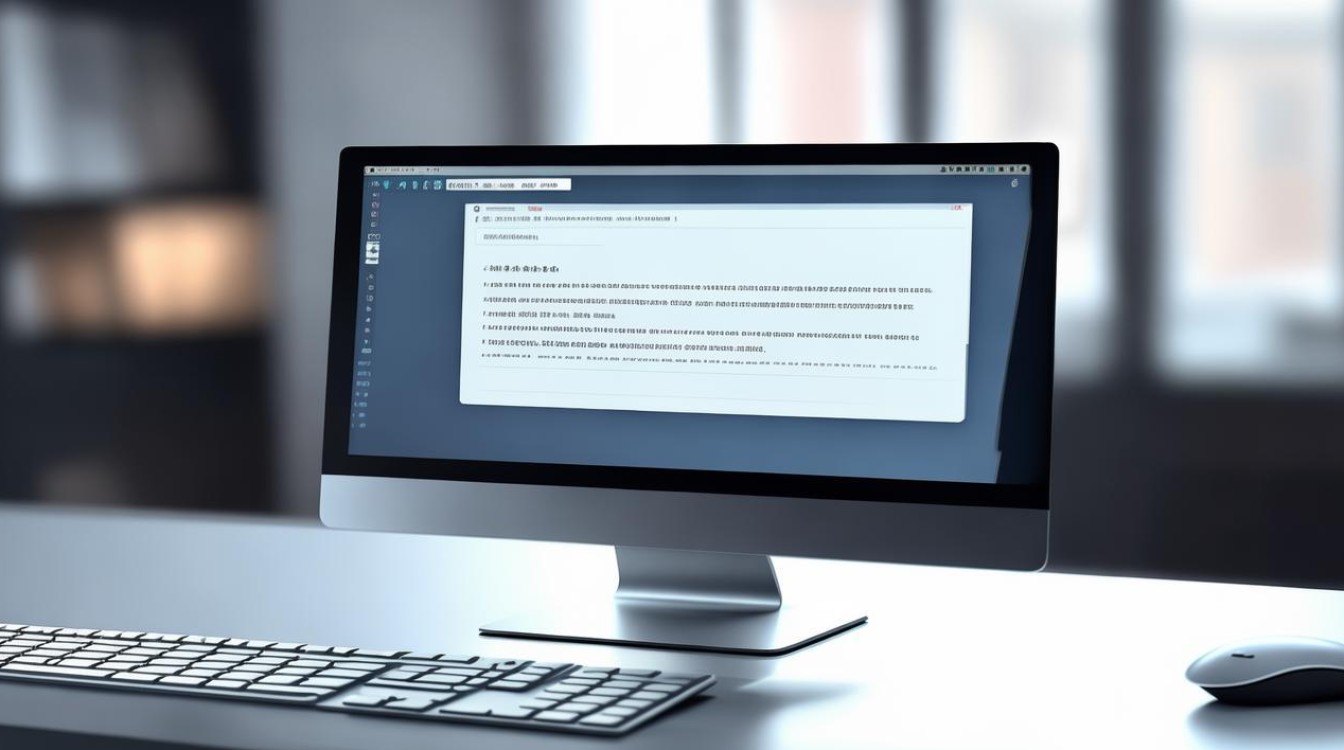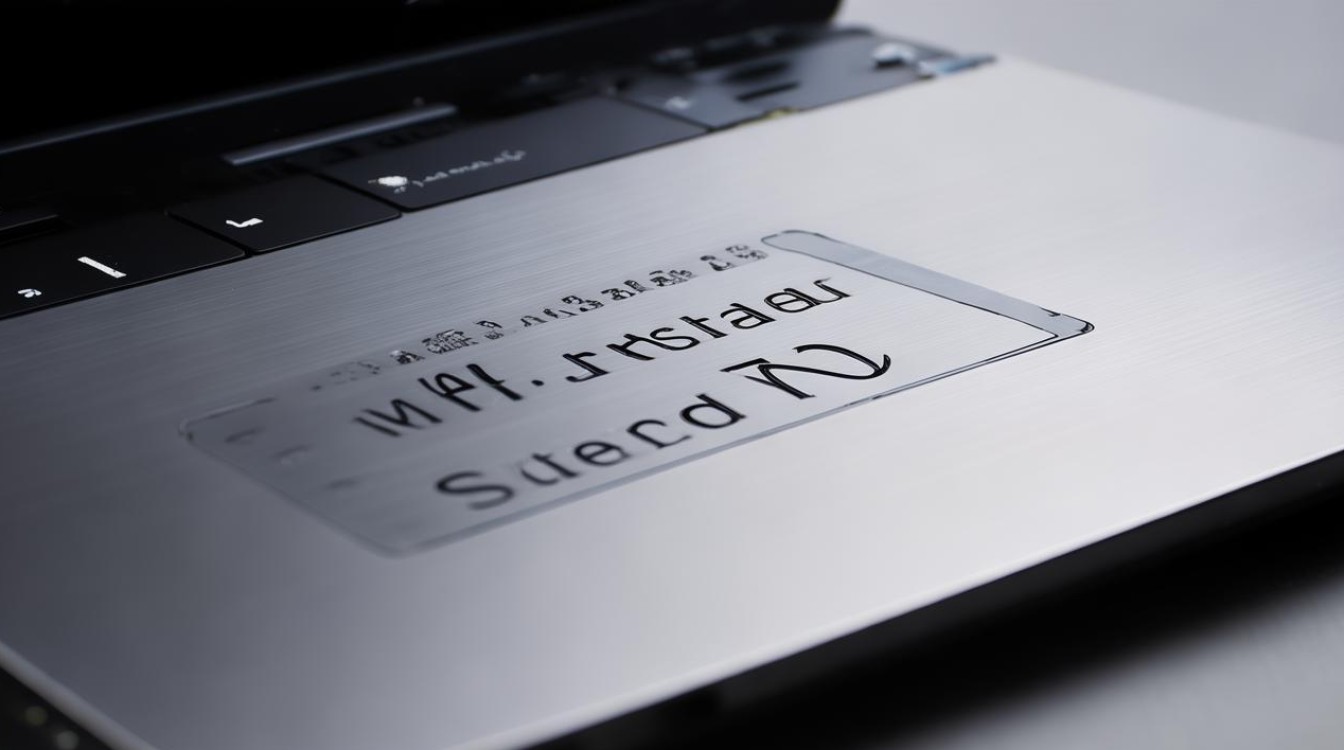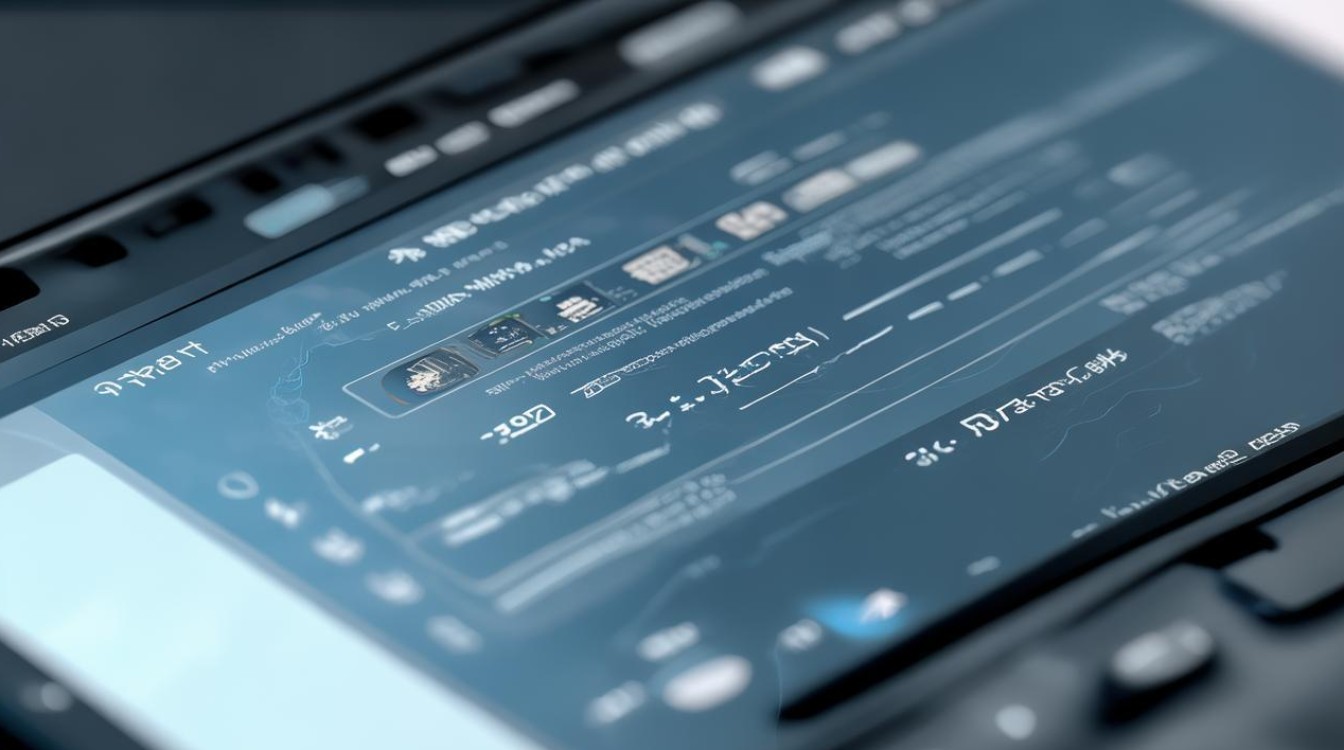bios 把硬盘模式改成ide
shiwaishuzidu 2025年4月23日 20:28:34 硬盘 16
进入BIOS设置,找到“Advanced”或“Main”选项卡,在“Hard Disk Boot Priority”或类似选项中选择硬盘,将模式改为IDE,保存并退出。
BIOS中硬盘模式简介
在计算机的BIOS设置中,硬盘模式有多种选择,其中IDE(Integrated Drive Electronics)模式是一种较为传统的硬盘接口模式,它曾经在计算机硬盘领域广泛应用,具有较好的兼容性,尤其在老旧系统和一些特定软件环境下表现出色,与之相对的是AHCI(Advanced Host Controller Interface)等更先进的模式,但在某些情况下,如安装旧版操作系统或遇到硬件兼容性问题时,将硬盘模式改为IDE就成为了一种解决方案。

进入BIOS的方法
不同品牌和型号的电脑进入BIOS的按键可能有所不同,但常见的按键有Del键、F2键、Esc键等,在电脑开机后,屏幕上会有提示信息告知用户按哪个键进入BIOS设置,许多戴尔(Dell)电脑在开机时按F2键进入BIOS,而惠普(HP)的部分电脑则是按F10键,如果不确定自己电脑的进入BIOS的按键,可以在电脑开机时的屏幕画面上仔细查看提示信息,或者参考电脑的用户手册。
具体操作步骤
-
进入BIOS设置界面:按照对应的按键进入BIOS后,会看到一个包含多个选项菜单的界面,这些菜单通常包括Main(主菜单)、Advanced(高级菜单)、Boot(启动菜单)、Security(安全菜单)等,不同的BIOS版本和厂商可能会有些差异。
-
找到硬盘相关设置选项:在BIOS界面中,需要找到与硬盘或存储设备相关的设置选项,在Main菜单或Advanced菜单下会有相关的子菜单,在一些主板的BIOS中,可以在“Main”菜单下的“SATA Configuration”或“Onboard Devices”选项中找到硬盘模式的设置选项;而在其他一些BIOS中,可能需要在“Advanced”菜单下的“Mass Storage”或“Hard Disk BBS Priorities”等选项中进行查找。
-
更改硬盘模式为IDE:找到硬盘模式设置选项后,将其从当前的模式(可能是AHCI或其他模式)更改为IDE模式,通常可以通过方向键选择该选项,然后按Enter键展开,再使用键盘上的加减键或上下方向键选择IDE模式,最后按Enter键确认选择。
-
保存设置并退出BIOS:完成硬盘模式的更改后,需要保存设置并退出BIOS,在BIOS界面的底部会有提示信息告知用户如何保存设置,常见的保存方法有按F10键,然后根据提示选择“Yes”或“OK”确认保存并退出BIOS,电脑会自动重启,此时硬盘模式已经更改为IDE模式。

注意事项
-
数据备份:在更改硬盘模式之前,建议先备份重要数据,因为更改硬盘模式可能会导致系统无法正常启动或数据丢失等问题,虽然这种情况并不常见,但为了确保数据安全,备份是必要的预防措施。
-
系统兼容性:IDE模式适用于一些旧版操作系统,如Windows XP等,如果使用的是较新的操作系统,如Windows 7、8、10或11,一般情况下推荐使用AHCI模式,因为AHCI模式在性能和功能上有诸多优势,如支持NCQ(Native Command Queuing)技术,可以优化硬盘的读写性能,只有在遇到特定的兼容性问题,如安装某些老旧软件或驱动程序时出现蓝屏等情况,才考虑将硬盘模式改为IDE。
-
硬件支持:并非所有的硬盘和主板都完全支持IDE模式,一些较新的硬盘可能默认工作在AHCI模式下,而且在一些高端主板上,IDE模式可能已经被移除或受到限制,在更改硬盘模式之前,需要确认自己的硬件设备是否支持IDE模式,可以参考主板和硬盘的说明书或官方网站的信息。
常见问题及解决方法
| 问题 | 解决方法 |
|---|---|
| 更改硬盘模式后系统无法启动 | 首先检查是否是启动顺序的问题,进入BIOS将正确的启动设备(如硬盘)设置为第一启动项,如果问题仍然存在,尝试恢复BIOS默认设置,然后再重新设置硬盘模式为IDE,如果还是不行,可能是系统或驱动程序与IDE模式不兼容,需要进一步排查系统和驱动的问题。 |
| 更改硬盘模式后硬盘读写速度变慢 | 这是正常现象,因为IDE模式本身在性能上不如AHCI等先进模式,如果对硬盘读写速度要求较高,且系统和硬件支持,可以考虑将硬盘模式改回AHCI,并确保安装了正确的AHCI驱动程序。 |
FAQs
为什么有时候在BIOS中找不到硬盘模式设置选项?
答:可能是因为BIOS版本较旧或硬件厂商对BIOS进行了定制,导致某些选项被隐藏或移除,可以尝试更新BIOS到最新版本,或者查阅主板和硬盘的官方文档,看是否有特殊的设置方法或说明,一些笔记本电脑的BIOS可能会有一些简化的设置界面,硬盘模式设置选项可能不太明显,需要仔细查找。

将硬盘模式从IDE改回AHCI模式后,系统蓝屏怎么办?
答:这可能是由于系统缺少AHCI驱动程序导致的,在将硬盘模式从IDE改回AHCI模式后,系统需要重新安装AHCI驱动程序才能正常识别和使用硬盘,可以尝试在系统启动时按F8键进入高级启动选项菜单,选择“禁用驱动程序签名强制”或“最后一次正确配置”等选项来尝试解决问题,如果问题仍然存在,需要从设备制造商的官方网站下载并安装正确的AHCI驱动程序,然后在设备管理器中更新硬盘控制器的驱动程序。